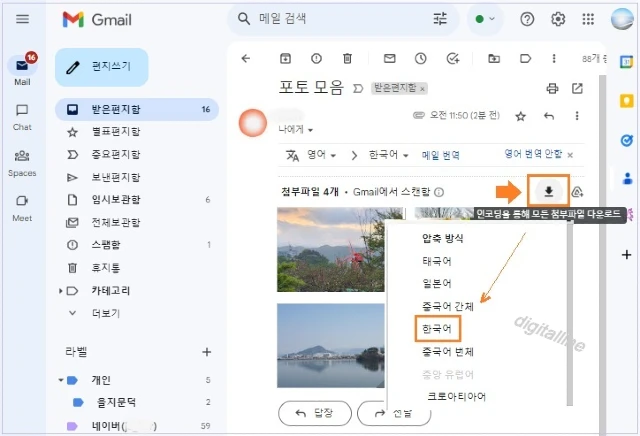티스토리 뷰
컴퓨터 Gmail에서 첨부파일 다운로드하는 방법 3가지를 소개합니다. Gmail을 사용하는 환경에 따라 각각의 장점을 활용하여 다운로드하는 방법을 선택하세요. 주의할 사항은 첨부파일을 다운로드하기 전에 항상 바이러스 검사를 실행하고, 중요한 첨부파일은 백업하는 것이 좋습니다.
Gmail을 사용해서 문서, 사진, 동영상, 음악 등 다양한 종류의 첨부파일을 주고받을 수 있으며, 받은 첨부파일을 원하는 위치로 손쉽게 다운로드할 수 있는 장점이 있습니다. 물론 대용량의 미디어 파일을 첨부파일로 보낼 때도 Gmail을 사용하면 편리합니다.
예를 들어 사진 파일을 Gmail로 받았을 때, 사진 파일을 컴퓨터, Google Drive 또는 Google 포토로 직접 다운로드할 수 있습니다.
【 목 차 】
▣ 첨부파일을 컴퓨터로 다운로드하기
▣ 첨부파일을 Google Drive로 다운로드하기
▣ 사진 첨부파일을 Google 포토로 다운로드하기
첨부파일을 컴퓨터로 다운로드하기
첨부파일을 컴퓨터 하드 드라이브, USB, 외장 하드 등 저장 장치로 다운로드할 수 있습니다.
첨부파일을 컴퓨터로 다운로드할 때 장점:
- 여러 파일을 동시 다운로드 가능(지메일 일괄 다운로드)
- 다운로드 위치를 선택 가능
- 첨부파일 이름 변경 가능
① 컴퓨터에서 Gmail로 이동합니다.
② 해당 이메일을 엽니다.
③ 첨부파일을 개별로 다운로드하려면 썸네일 위로 마우스를 가져간 다음 다운로드 아이콘을 클릭합니다.
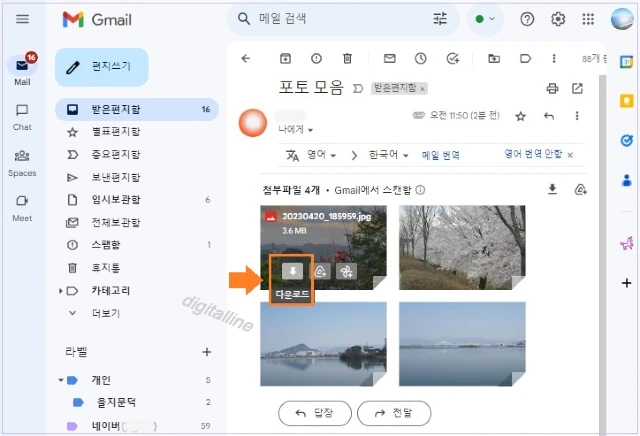
- Gmail 첨부파일 일괄 다운로드: 첨부파일 모두를 다운로드하려면 모든 첨부파일 다운로드 아이콘을 클릭합니다.
1) 언어를 선택합니다.
2) 다운로드할 위치를 선택하고 저장을 클릭합니다. 압축 파일로 저장됩니다.
첨부파일을 Google Drive로 다운로드하기
첨부파일을 Google Drive로 다운로드합니다. 일부 첨부파일은 보거나 공유할 수는 있지만 Google Drive에 저장할 수 없는 경우도 있습니다.
첨부파일을 Google Drive로 다운로드할 때 장점:
- Drive 내에서 첨부파일을 미리보기, 편집, 공유 등 다양한 작업 용이
- 여러 버전의 파일을 관리하고 이전 버전으로 쉽게 되돌림 가능
- 파일 이름, 키워드, 날짜 등 다양한 기준으로 첨부파일을 검색하고 필터링 가능
① 컴퓨터에서 Gmail로 이동합니다.
② 해당 이메일을 엽니다.
③ 첨부파일을 개별로 다운로드하려면 썸네일 위로 마우스를 가져간 다음 드라이브에 추가 아이콘을 클릭합니다.
- Gmail 첨부파일 일괄 다운로드: 첨부파일 모두를 Google Drive에 다운로드하려면 드라이브에 모두 추가 아이콘을 클릭합니다. 드라이브에 추가한 파일은 내 드라이브에서 확인합니다.
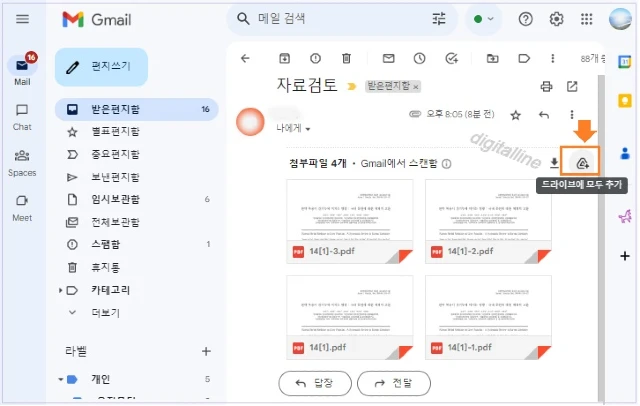
사진 첨부파일을 Google 포토로 다운로드하기
사진 첨부파일은 컴퓨터, Google Drive 뿐만 아니라 Google 포토로 다운로드할 수 있습니다.
① 컴퓨터에서 Gmail로 이동합니다.
② 해당 이메일을 엽니다.
③ 썸네일 위로 마우스를 가져간 다음 포토에 저장 아이콘을 클릭합니다.

Google 포토로 다운로드에는 전체 사진을 다운로드하는 기능이 지원되지 않으므로, Gmail로 많은 수량의 사진을 받았을 때 개별로 포토에 저장을 해야 할 수도 있습니다.
이때 Gmail에서 많은 수량의 사진을 Google 포토로 다운로드하는 팁입니다.
- 1단계: Google Drive로 전체 다운로드 (위 설명 참조)
- 2단계: 컴퓨터 Google 포토 > 업로드 > Google Drive 선택하여 1단계에서 다운로드한 항목을 선택한 다음 업로드를 클릭합니다.
참고로, 안드로이드 휴대폰 Gmail에서 첨부파일 다운로드(저장)하는 방법도 함께 활용하세요.
안드로이드, Gmail에서 첨부파일 다운로드(저장)하는 방법
안드로이드 기기(스마트폰, 태블릿), Gmail에서 첨부파일 다운로드하는 방법을 정리했습니다. Gmail 첨부파일을 저장하는 방법에는 2가지가 있으며, 하나는 모바일 기기 저장 공간에 다운로드하는
digitalline.tistory.com
《 Gmail 관련 글 더보기 》
지메일(gmail) 비밀 모드로 메일 및 첨부파일 보내기: 안드로이드
지메일의 비밀 모드로 메시지 및 첨부파일을 보내면 민감한 정보에 무단으로 액세스 하는 것을 차단할 수 있습니다. 비밀 모드를 사용하여 언제든지 메일의 만료일을 설정하거나 액세스 권한을
digitalline.tistory.com
'iT insight > Gmail' 카테고리의 다른 글
| 모바일 Gmail에서 이메일 번역하기: 방법 2 가지 (0) | 2023.08.21 |
|---|---|
| 컴퓨터 Gmail에서 답장할 때 원본 첨부파일 포함하여 보내기 (0) | 2023.08.20 |
| 안드로이드 Gmail에서 이미지 사용 또는 사용 중지하기 (0) | 2023.08.18 |
| Gmail, '이메일이 만료됨' 표시되는 이유 및 해결하기 (0) | 2023.08.16 |
| Gmail·Google 계정 프로필 사진 변경 및 과거 프로필 사진 찾기 (0) | 2023.08.14 |